上一篇
QQ故障 应用异常 qq.exe应用程序错误,QQ软件运行时出现异常如何解决
- 问答
- 2025-07-31 18:59:47
- 7
QQ突然抽风?弹窗报错“qq.exe应用程序错误”别慌,3分钟搞定!
场景还原:
正和客户狂敲方案,QQ突然卡死,接着弹出刺眼的提示框——“qq.exe应用程序错误,应用程序异常即将关闭”,你手忙脚乱重启QQ,结果反复闪退,消息记录还没保存……(血压瞬间拉满!)别急,这种问题多半是软件冲突或文件损坏,跟着下面几步操作,大概率能救回来!
先做这3件“急救”事
-
强制关闭QQ,清空残留进程
- 按
Ctrl+Shift+Esc打开任务管理器,在“进程”标签页里找到所有和QQ相关的进程(如QQ.exe、QQExternal.exe),右键“结束任务”。 - 小贴士:如果任务管理器也卡住,直接长按电脑电源键10秒强制重启。
- 按
-
检查网络和杀毒软件
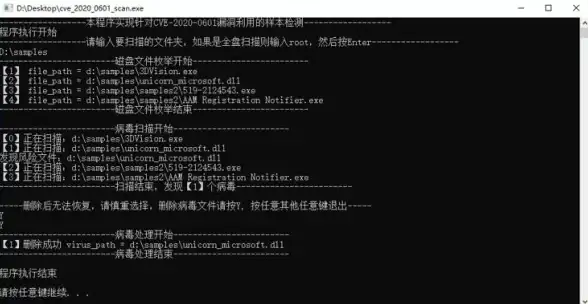
- 临时关闭防火墙或杀毒软件(比如360、电脑管家),有时候它们会误拦QQ组件。
- 切换网络试试(比如从WiFi切到手机热点),排除网络波动导致的异常。
-
重启电脑
90%的软件问题可以通过“重启大法”解决,给系统一个干净的运行环境。
深度修复方案
如果急救无效,可能是QQ核心文件受损,试试这些方法:
方法1:修复QQ安装文件
- 打开电脑的控制面板 > 程序和功能,找到QQ右键选择“卸载”,但先别真卸载!
- 点击弹出的卸载界面中的“修复”按钮(部分版本显示为“更改”),让系统自动检测并修复缺失文件。
方法2:彻底清理旧版QQ残留
- 卸载当前QQ(控制面板或腾讯电脑管家均可)。
- 手动删除残留文件夹(路径参考):
C:\Program Files (x86)\Tencent\QQC:\Users\你的用户名\Documents\Tencent Files(这里存聊天记录,重要文件先备份!)
- 去腾讯官网下载最新版QQ安装包,换个目录安装(比如默认装C盘,这次改D盘)。
方法3:系统兼容性调整
- 右键QQ快捷方式选“属性”,切换到“兼容性”标签页:
- 勾选“以兼容模式运行”,选Windows 7或8。
- 勾选“以管理员身份运行此程序”,避免权限不足报错。
预防措施:减少未来崩溃概率
- 定期清理QQ缓存:
打开QQ设置 > 基本设置 > 文件管理,点击“清理个人文件夹”。
- 关闭非必要插件:
如腾讯新闻弹窗、QQ秀等(设置 > 权限设置里可关)。

- 保持系统更新:
Windows系统补丁可能修复底层兼容性问题。
最后提醒:如果以上方法全部无效,可能是系统环境异常(如缺少VC++运行库、DirectX组件),建议备份聊天记录后重装系统,遇到特殊错误代码(比如0xc000012f),可截图反馈给腾讯客服。
(本文参考2025年7月腾讯官方社区常见问题整理,操作前请确保重要数据已备份。)
本文由 乌痴瑶 于2025-07-31发表在【云服务器提供商】,文中图片由(乌痴瑶)上传,本平台仅提供信息存储服务;作者观点、意见不代表本站立场,如有侵权,请联系我们删除;若有图片侵权,请您准备原始证明材料和公证书后联系我方删除!
本文链接:https://vps.7tqx.com/wenda/497256.html


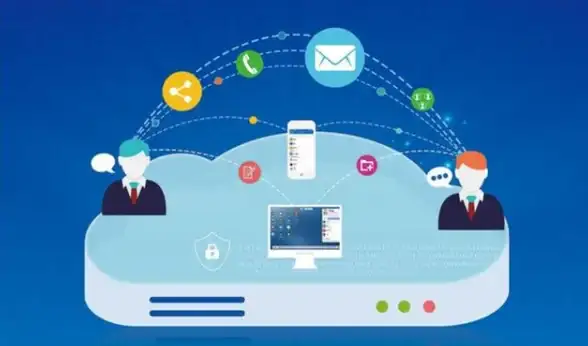

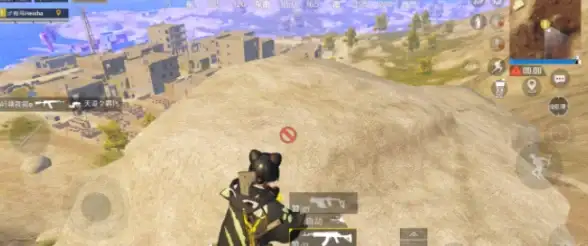

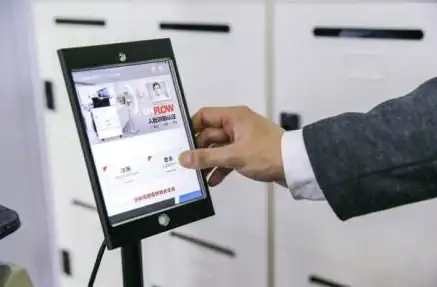


发表评论